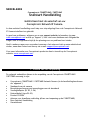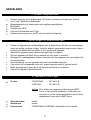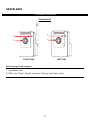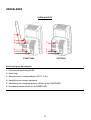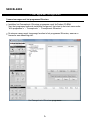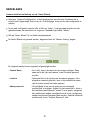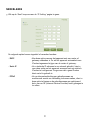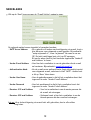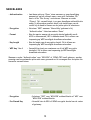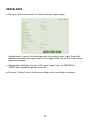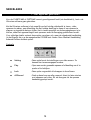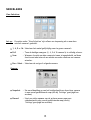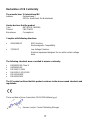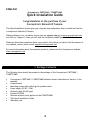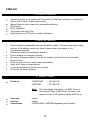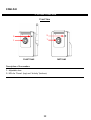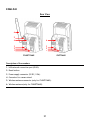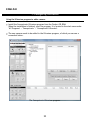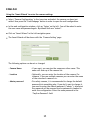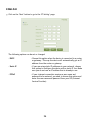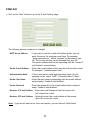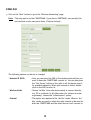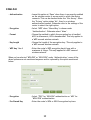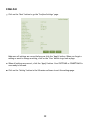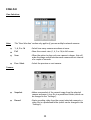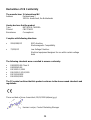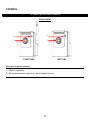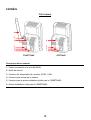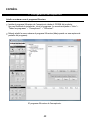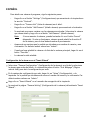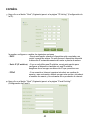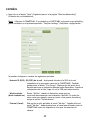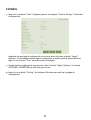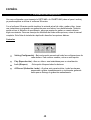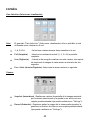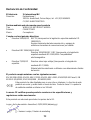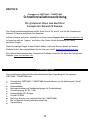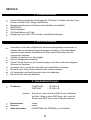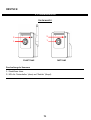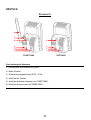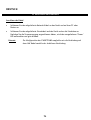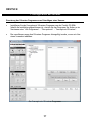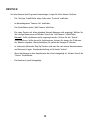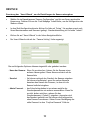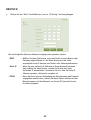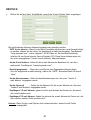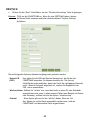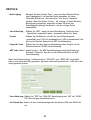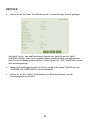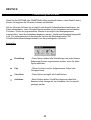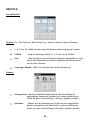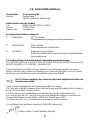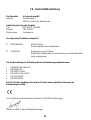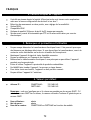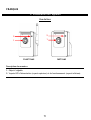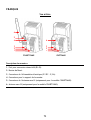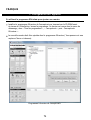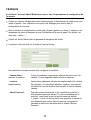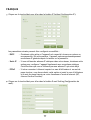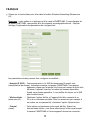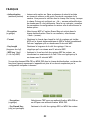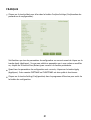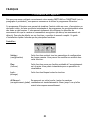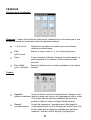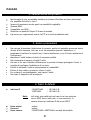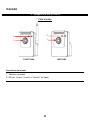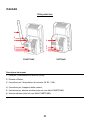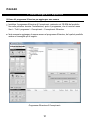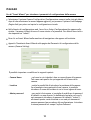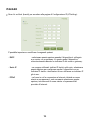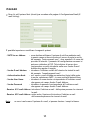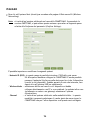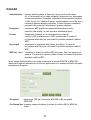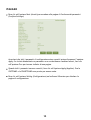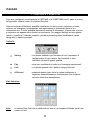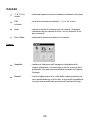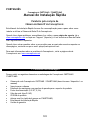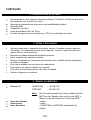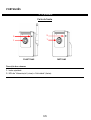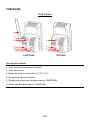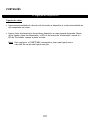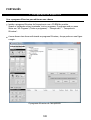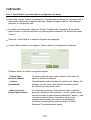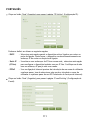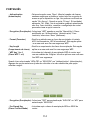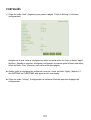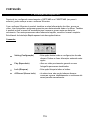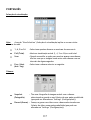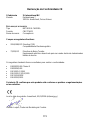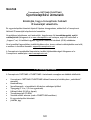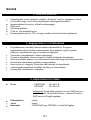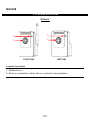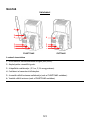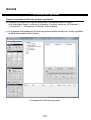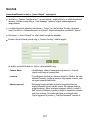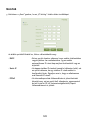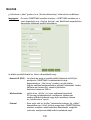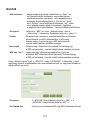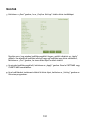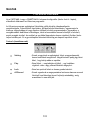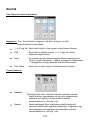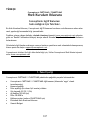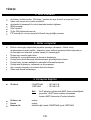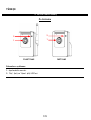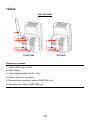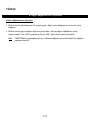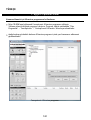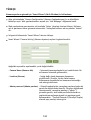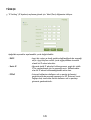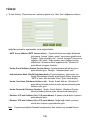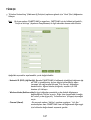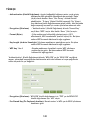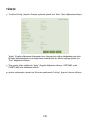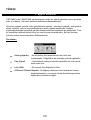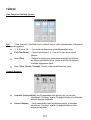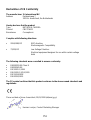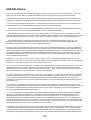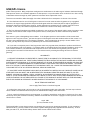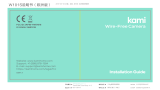Conceptronic C54NETCAM Installationsanleitung
- Kategorie
- Webcams
- Typ
- Installationsanleitung
Seite wird geladen ...
Seite wird geladen ...
Seite wird geladen ...
Seite wird geladen ...
Seite wird geladen ...
Seite wird geladen ...
Seite wird geladen ...
Seite wird geladen ...
Seite wird geladen ...
Seite wird geladen ...
Seite wird geladen ...
Seite wird geladen ...
Seite wird geladen ...
Seite wird geladen ...
Seite wird geladen ...
Seite wird geladen ...
Seite wird geladen ...
Seite wird geladen ...
Seite wird geladen ...
Seite wird geladen ...
Seite wird geladen ...
Seite wird geladen ...
Seite wird geladen ...
Seite wird geladen ...
Seite wird geladen ...
Seite wird geladen ...
Seite wird geladen ...
Seite wird geladen ...
Seite wird geladen ...
Seite wird geladen ...
Seite wird geladen ...
Seite wird geladen ...
Seite wird geladen ...
Seite wird geladen ...
Seite wird geladen ...
Seite wird geladen ...
Seite wird geladen ...
Seite wird geladen ...
Seite wird geladen ...
Seite wird geladen ...
Seite wird geladen ...
Seite wird geladen ...
Seite wird geladen ...
Seite wird geladen ...
Seite wird geladen ...
Seite wird geladen ...
Seite wird geladen ...
Seite wird geladen ...
Seite wird geladen ...
Seite wird geladen ...
Seite wird geladen ...

DEUTSCH
52
Conceptronic CNETCAM2 / C54NETCAM2
Schnellinstallationsanleitung
Wir gratulieren Ihnen zum Kauf Ihrer
Conceptronic Network IP Kamera.
Die Schnellinstallationsanleitung erklärt Ihnen Schritt für Schritt, wie Sie die Conceptronic
Network IP Kamera installieren und benutzen.
Sollten Probleme auftreten, empfehlen wir Ihnen unsere Support-site www.conceptronic.net
zu besuchen und auf ‘Support’ zu klicken. Hier finden Sie die Datenbasis der häufig
gestellten Fragen.
Wenn Sie sonstige Fragen zu dem Produkt haben, und keine Antwort darauf auf unserer
Website finden, dann kontaktieren Sie uns bitte per e-mail: [email protected]
.
Für weitere Informationen über Conceptronic Produkte, besuchen Sie bitte die Conceptronic
Website: www.conceptronic.net
.
1. Packungsinhalt
Die nachfolgenden Gegenstände sollten Bestandteil der Verpackung der Conceptronic
CNETCAM2 / C54NETCAM2 sein:
• Conceptronic CNETCAM2 / C54NETCAM2 Network Kamera (in der Anleitung als ‘Gerät’
beschrieben)
• Kameraständer
• Montageschrauben mit Wandbefestigungen für Produktständer
• Stromversorgung (5V DC, 2.5A)
• Netzwerkkabel (RJ-45 type)
• Produkt CD-ROM
• Drahtlose Antenne (nur zutreffend bei der C54NETCAM2)
• Die vorliegende Schnellinstallationsanleitung
• Garantiekarte

DEUTSCH
53
2. Produktmerkmale
• Network Überwachung über die beiliegenden “UltraView” Software oder über Ihren
ActiveX und/oder Java™ fähigen Web-Browser.
• Bewegungsmeldung an zwei Punkten mit einstellbarer Sensibilität.
• DDNS-Option.
• UPnP kompatibel.
• VGA Qualitätslinse mit 25 fps.
• Ereignis Log Server über FTP und/oder e-mail Benachrichtigung.
3. Vorsichtshinweise
• Versuchen Sie nicht den mitgelieferten Stromversorgungsadapter auseinander zu
nehmen. Das kann Hochspannungsverletzungen verursachen. Sollte der Adapter
repariert werden müssen, kontaktieren Sie bitte einen Fachhändler oder das
Conceptronic Helpdesk.
• Schützen Sie das Gerät vor Feuchtigkeit.
• Nicht in Flüssigkeiten eintauchen.
• Trennen Sie das Gerät von der Stromversorgung, wenn Sie es über einen längeren
Zeitraum nict benutzen.
• Vermeiden Sie es, das Gerät in der Nähe von Treibstoffen zu benutzen.
• Das Gerät nicht fallen lassen, schütteln oder Stössen aussetzen.
• Zur Vermeidung von Überhitzung das Gerät nicht abdecken.
• Das Gerät nicht im Freien benutzen.
4. Standardeinstellungen
• IP-Addresse : C54NETCAM2 : 192.168.0.45
CNETCAM2 : 192.168.0.40
Hinweis: Das gilt nur, wenn sich kein DHCP-Server im Network
befindet. Wenn es einen DHCP-Server gibt, wird die
Kamera vom DHCP-Server eine IP-Adresse erhalten.
• Benutzername : admin
• Password : admin
• Name der Kamera : C54NETCAM2 oder CNETCAM2, je nach Modell.

DEUTSCH
54
5. Produktübersicht
Vorderansicht
C54NETCAM2
CNETCAM2
Beschreibung der Nummern
1. Einstellbare Linse.
2. LEDs für ‘Netzschalter' (oben) und ‘Betrieb’ (Knopf).
1
2
1
2

DEUTSCH
55
Rückansicht
C54NETCAM2
CNETCAM2
Beschreibung der Nummern
1. LAN Network Anschlussbuchse (RJ45).
2. Reset Schalter.
3. Stromversorgungsanschluss (5V DC, 2.5A).
4. Anschluss für Ständer.
5. Anschluss drahtlose Antenne (nur C54NETCAM2).
6. Drahtlose Antenne (nur für C54NETCAM2).
3
4
1
5
6
4
3
2
1
2

DEUTSCH
56
6. Anschluss des Gerätes
Anschluss der Kabel
• Schliessen Sie das mitgelieferte Network Kabel an das Gerät und an Ihren PC oder
Router an.
• Schliessen Sie das mitgelieferte Stromkabel and das Gerät und an die Steckdose an.
Nachdem Sie die Stromversorgung angeschlossen haben, wird das orangefarbene ‘Power’
LED aufleuchten und grün blinken.
Hinweis:
Zur Konfiguration der C54NETCAM2 empfehlen wir die Verbindung mit
dem LAN Kabel anstelle der drahtlosen Verbindung.

DEUTSCH
57
7. Konfiguration des Gerätes
Benutzung des Ultraview Programms zum Hinzufügen einer Kamera
• Installieren Sie das Conceptronic Ultraview Programm von der Produkt CD-ROM.
Sobald die Installation abgeschlossen ist, starten Sie das Programm. Sie finden es im
Startmenu unter ‘Alle Programme’ » ‘Conceptronic’ » ‘Conceptronic Ultraview’.
• Die neue Kamera muss dem Ultraview Programm hinzugefügt werden, wovon wir hier
einen Screenshot abbilden.
Das Conceptronic Ultraview Programm.

DEUTSCH
58
Um eine Kamera dem Programm hinzuzufügen, folgen Sie bitte diesen Schritten:
- Die ‘Settings’ Schaltfläche unten links unter ‘Controls’ anklicken.
- Im Baumdiagramm ‘Camera List’ anklicken.
- Die Schaltfläche rechts ‘Add Camera’ anklicken.
- Ein neues Fenster mit allen gefunden Network Kameras wird angezeigt. Wählen Sie
die richtige Kamera aus und klicken Sie auf die ‘Add Camera’ Schaltfläche.
Hinweis: Sollte die Kamera nicht angezeigt werden, klicken Sie die ‘Search’-
Schaltfläche an. Sollte das nicht funktionieren, können Sie immer die IP-Adresse
der Kamera eingeben. Hierzu benötigen Sie jedoch die besagte IP-Adresse.
- In einem sich öffnenden 'Pop-Up' Fenster wird man Sie nach einem Benutzernamen
und Kennwort fragen. Standardeinstellung ist für beide “admin”.
- Wenn die Kamera in dem Hauptfenster der Liste hinzugefügt ist, klicken Sie auf die
‘Cancel’ Schaltfläche.
- Die Kamera ist jetzt hinzugefügt.

DEUTSCH
59
Benutzung des ‘Smart Wizard’, um die Einstellungen der Kamera einzugeben
• Wählen Sie im Baumdiagramm‘Camera Configuration’ und die von Ihnen gewünschte
Kamera aus. Drücken Sie nun die ‘Link Webpage’ Schaltfläche, um die Konfiguration des
Webs zu öffnen.
• In dem Web Konfigurationsfenster klicken Sie links auf ‘Setup’. Sie werden erneut nach
Ihrem Benutzernamen und Kennwort gefragt. Standardeinstellung ist für beide “admin”.
• Klicken Sie auf ‘Smart Wizard’ in der linken Navigationsfläche.
• Der Smart Wizard wird mit der ‘Camera Setting’-Seite angezeigt.
Die nachfolgenden Optionen können eingestellt oder geändert werden:
- Name der Kamera: Wenn Sie es wünschen, können Sie der Kamera einen
anderen Namen geben. Dieser Name erscheint auf der
Kameraliste.
- Standort : Sie können optional den Standort der Kamera eingeben.
Sie können zum Beispiel, wenn Sie mehrer Kameras
benutzen den Namen des Zimmers, in dem sich die
Kamera befindet eingeben.
- Admin Passwort : Aus Sicherheitsgründen ist es ratsam anstelle des
Standardpasswortes ein anderes auszuwählen. Wenn Sie
es nicht ändern möchten, müssen Sie das
Standardpasswort (“admin”) eingeben. Ansonsten wird
das Passwort gelöscht und Sie können die Konfiguration
ohne Passwort vornehmen. Geben Sie zur Bestätigung das
selbe Passwort in dem ‘Confirm Password’-Feld ein.

DEUTSCH
60
• Klicken Sie die ‘Next’ Schaltfläche an, um zur ‘IP Setting’ Seite zu gelangen.
Die nachfolgenden Optionen können festgelegt oder geändert werden:
- DHCP : Wählen Sie diese Option aus, wenn das Gerät an einen Router oder
Gateway angeschlossen ist. Auf diese Weise wird das Gerät
automatisch eine IP-Adresse vom Router oder Gateway bekommen.
- Static IP : Wenn Sie eine statische IP Addresse in Ihrem Network benutzen,
dann wählen Sie diese Option, um das Gerät auch mit einer
statischen IP auszustatten. Versichern Sie sich, dass Sie keine IP-
Adresse benutzen, die bereits vergeben ist.
- PPPoE : Wenn bei Ihrer Internet-Verbindung ein Benutzername und Passwort
eingegeben werden muss, müssen Sie diese Option wählen und den
Benutzernamen und das Passwort von Ihrem ISP (Internet Service
Provider) eingeben.

DEUTSCH
61
• Klicken Sie auf die ‘Next’ Schaltfläche, um auf die ‘E-mail Setting’ Seite zu gelangen.
Die nachfolgenden Optionen können festgelegt oder geändert werden:
- SMTP Server Adresse : Wenn Sie die Option benutzen möchten per e-mail benachrichtigt
zu werden, können Sie den Server für ausgehende e-mails hier eingeben. Zum Beispiel:
“smtp.myemail.com”, wobei ‘myemail’ Ihr ISP-Name ist. Die korrekte Einstellung
erhalten Sie von Ihrem Internet Service Provider (ISP). Diese Server Adresse muss mit
der unten eingegebenen ‘Sender E-mail Addresse’ übereinstimmen.
- Sender E-mail Adresse : Geben Sie die e-mail Adresse des Benutzers ein, der die e-
mail sendet. Zum Beispiel: “[email protected]”.
- Berechtigungsmodus : Wenn der e-mail Server eine Zugangsberechtigung (login
info) für ausgehende e-mails benötigt, wählen Sie ‘SMTP’. Ansonsten lassen Sie es auf
‘None’.
- Sender Benutzername : Geben Sie den Benutzernamen ein, der unter ‘Sender E-
mail Address’ eingegeben wurde.
- Sender Password : Geben Sie das Password für die e-mail Adresse ein, die unter
‘Sender E-mail Address’ eingegeben wurde.
- Empfänger #1 E-mail Adresse: geben Sie die e-mail Adresse der Person ein, die zuerst
die e-mail erhalten wird.
- Empfänger #2 E-mail Adresse: Geben Sie optional die e-mail Adresse der Person ein, die
die e-mail an zweiter Stelle erhalten wird.
Hinweis:
Wenn Sie die e-mail Option nicht nutzen möchten, lassen Sie alle Felder
unausgefüllt.

DEUTSCH
62
• Klicken Sie die ‘Next’ Schaltfläche, um zur ‘Wireless Networking’ Seite zu gelangen.
Hinweis:
Trifft nur bei C54NETCAM2 zu. Wenn Sie eine CNETCAM2 haben, können
Sie diesen Punkt auslassen und beim nächsten Absatz ‘Confirm Settings’
fortfahren.
Die nachfolgenden Optionen können festgelegt oder geändert werden:
- Network ID: Hier geben Sie die SSID des Wireless Network ein, die Sie bei der
(SSID) C54NETCAM2 wünschen. Sie können ebenfalls die ‘Site Survey’
Schaltfläche rechts anklicken, damit das Gerät die verfügbaren Networks
sucht. Wenn Ihr Network aufgelistet ist, machen Sie Doppelklick der
SSID, um es auszuwählen.
- Wireless Modus : Wählen Sie ‘Ad-Hoc’ aus, wenn das Gerät an einen PC oder Notebook
angeschlossen sein muss. In allen anderen Fällen (zum Beispiel ein Router
oder Gateway), wählen Sie bitte die Option ‘Infrastructure’.
- Channel : Diese Option gilt nur für den ‘Ad-Hoc’ Modus. Wenn im ‘Ad-
Hoc’ Modus der rechte Kanal ausgewählt werden muss, wird die
C54NETCAM2 und das andere Gerät angeschlossen.

DEUTSCH
63
- Berechtigung : Belassen Sie diese Option ‘Open’, wenn auf dem Wireless Router
oder Zugangspunkt, mit dem das Gerät verbunden ist, keine
Sicherheit aktiviert ist. Das kann unter ‘Site Survey’ überprüft
werden. Wenn die Option ‘Privacy’ ‘No’ anzeigt, ist keine Wireless –
Berechtigung notwendig. Ansonsten schauen Sie unter den
Einstellungen (settings) des Routers, um die richtige Option
auszuwählen.
- Verschlüsselung : Wählen Sie ‘WEP’, wenn sie unter Berechtigung ‘Authentication’
‘Shared-Key’ ausgewählt haben. Ansonsten wählen Sie ‘None’.
- Format : Wählen Sie die Methode, mit der der Verschlüsselungscode
gehandhabt wird. ASCII ist alphanumerisch, HEX ist hexadezimal. Das
gilt nur bei Wireless Network mit WEP-Verschlüsselung.
- Länge des Code : Wählen Sie die Länge des Verschlüsselungscodes. Das gilt nur bei
Wireless Network mit WEP-Verschlüsselung.
- WEP Code 1 bis 4 : geben Sie den / die WEP-Verschlüsselungscode(s) des Router mit
maximal 4 Codes ein. Das gilt nur bei Wireless Network mit WEP-
Verschlüsselung.
Wenn Sie bei Berechtigung (‘Authentication’) ‘WPA-PSK’ oder ‘WPA2-PSK’ ausgewählt
haben, sind einige der oben genannten Optionen nicht mehr genannt und / oder durch die
unten genannte ersetzt.
- Verschlüsselung: Wählen Sie ‘TKIP’ bei ‘WPA-PSK’-Berechtigung oder ‘AES’ bei ‘WPA2-
PSK’-Berechtigung ausauthenticat
ion.
- Pre-Shared Key: Geben Sie den Verschlüsselungscode des Routers WPA oder WPA2 hier
ein.

DEUTSCH
64
• Klicken Sie auf die ‘Next’ Schaltfläche, um zur ‘Confirm Settings’ Seite zu gelangen.
Versichern Sie sich, dass alle Einstellungen korrekt sind, bevor Sie auf die 'Apply’ -
Schaltfläche klicken. Wenn Sie es vergessen haben, eine Einstellung vorzunehmen oder
wenn Sie eine Änderung machen möchten, klicken Sie auf die ‘Prev’ Schaltfläche, um zur
Seite zurückzugelangen.
• Wenn alle Einstellungen korrekt sind, klicken Sie bitte die ‘Apply’ Schaltfläche. Ihre
CNETCAM2 oder C54NETCAM2 ist nun betriebsbereit.
• Klicken Sie auf die ‘Setting’ Schaltfläche in der Ultraview Software, um die
Einstellungsseite zu verlassen.

DEUTSCH
65
7. Benutzung des Gerätes
Wenn Sie die CNETCAM2 oder C54NETCAM2 richtig eingestellt haben, (siehe Punkt 6 oben),
können Sie beginnen die Ultraview Software zu benutzen.
Mit der Ultraview Software ist es möglich eine aktuelle Videoaufnahme anzuschauen, ein
Video aufzunehmen, einen Schnappschuss zu machen und ein Aufnahmen an bestimmten
Terminen / Zeiten zu programmieren. Ebenso ist es möglich den Bewegungssensor
einzuschalten, damit die Aufnahmen begonnen werden, sobald eine Bewegung festgestellt
wird. Für weitergehende Info konsultieren Sie bitte die Betriebsanleitung. Die
Schnellinstallationsanleitung behandelt nur die grundlegenden Optionen.
Kontrollen:
• Einstellung : Diese Option umfasst alle Einstellungen von jeder Kamera.
Änderungen können vorgenommen werden, wenn Sie diese
Option anklicken.
• Play : Öffnen Sie hierzu vorher aufgenommene Videos oder
Schnappschüsse.
• Verschluss : Diese Option verriegelt alle Schaltflächen.
• Aufnahme : Beim Drücken dieser Schaltfläche beginnen sämtliche
Kameras sofort solange mit der Aufnahme, bis sie manuell
gestoppt werden.

DEUTSCH
66
Auswahlansicht:
Hinweis:
Der ‘View Selection’ Abschnitt gilt nur, wenn Sie mehrere Network Kameras
nutzen.
• 1, 4, 9 oder 16: Wählen Sie aus, wieviele Kameras gleichzeitig gezeigt werden.
• Vollbild : Zeigt die derzeitige Ansicht (1, 4, 9 oder 16) im Vollbild.
• Scan : Wenn die Option nur eine Kamera anzuzeigen ausgewählt ist, sorgt
das für das Umschalten zwischen den Kameras mit einem Interval
von ein paar Sekunden.
• Vorherige / Nächste : Wählt die vorherige oder nächste Kamera aus.
Kamera:
• Schnappschuss : Macht eine Bildschirmaufnahme des aktuellen Bildes der
ausgewählten Kamera und speichert es in einem vordefinierten
Ordner ab (kann in Einstellungen (‘Settings’) geändert werden.)
• Aufnahme : Beginnt mit der Aufnahme eines Videos von der ausgewählten
Kamera und speichert die Video-Datei in einem vordefinierten
Ordner ab. (kann in Einstellungen (‘Settings’) geändert werden.)

CE - Konformitätserklärung
67
Der Hersteller 2L International BV
Adresse Databankweg 7
3821 AL Amersfoort, Niederlande
erklärt hiermit, dass das Produkt
Typ WIRELESS NETWORK CAMERA
Produkt C54NETCAM2
Markenname Conceptronic
den folgenden Richtlinien entspricht:
1999/5/EWG R&TTE-Direktive:
Telekommunikations-Endgerät und Satellitenbodenstation
2004/108/EWG EMV-Richtlinie:
Elektromagnetische Verträglichkeit
73/23/EWG Niederspannungs-Richtlinie
Elektrische Betriebsmittel zur Verwendung innerhalb bestimmter
Spannungsgrenzen
Für die Beurteilung der Einhaltung der Konformität angewandte Normen:
ETSI 300 328-2/2000, EN 301 489-17-2000, EN 301 489-1-2000, EN 55022/9.98 Klasse B, EN
61000-3-2/3/4/1995, EN 55024/1998 , EN 60950/1995
Dieses Produkt ist ausschließlich für den Gebrauch in Innenräumen bestimmt. Der Zweck
dieses Produkts ist das Senden und Empfangen von Daten über den Äther. Es ist ein Produkt
der Klasse 2 und die Übertragungsausgangsleistung liegt unter 100mW.
Das CE-Zeichen bestätigt, dass dieses Produkt oben aufgeführte Normen und
Bestimmungen erfüllt.
Dieses Produkt ist geeignet für die Verwendung in allen EU-Ländern.
Für Frankreich ist bei der Verwendung im Freien die Ausgangsleistung beschränkt und liegt im
Bereich zwischen 2454 und 2483,5 MHz.
Für Italien kann je nach Verwendung eine allgemeine Genehmigung erforderlich sein.
Pour tous les pays de I'UE. Pour la France, pour une utilisationen extérieur, la puissance de
sortie est limitée dans la bande 2454 to 2483,5 MHz.Pertutti i paesi ell'EU.
Per I'Italia, secondo I'uso, un 'autorizzazione generale puô essere richiesta.
Ort und Datum der Ausstellung: Amersfoort, 02/01/2008 (dd/mm/yyy)
Herman Looijen, Product Marketing Manager

CE - Konformitätserklärung
68
Der Hersteller 2L International BV
Adresse Databankweg 7
3821 AL Amersfoort, Niederlande
erklärt hiermit, dass das Produkt
Typ NETWORK CAMERA
Produkt CNETCAM2
Markenname Conceptronic
den folgenden Richtlinien entspricht:
2004/108/EWG EMV-Richtlinie:
Elektromagnetische Verträglichkeit
73/23/EWG Niederspannungs-Richtlinie
Elektrische Betriebsmittel zur Verwendung innerhalb bestimmter
Spannungsgrenzen
Für die Beurteilung der Einhaltung der Konformität angewandte Normen:
EN55022/9.98 Klasse B
EN55024/9.98
EN 50081-1/1994
EN 61000-3-2/3/4/1995
EN 55024/1998
EN 60950/1995
Das CE-Zeichen bestätigt, dass dieses Produkt oben aufgeführte Normen und
Bestimmungen erfüllt.
Ort und Datum der Ausstellung: Amersfoort, 02/01/2008 (dd/mm/yyyy)
Herman Looijen, Product Marketing Manager
Seite wird geladen ...
Seite wird geladen ...
Seite wird geladen ...
Seite wird geladen ...
Seite wird geladen ...
Seite wird geladen ...
Seite wird geladen ...
Seite wird geladen ...
Seite wird geladen ...
Seite wird geladen ...
Seite wird geladen ...
Seite wird geladen ...
Seite wird geladen ...
Seite wird geladen ...
Seite wird geladen ...
Seite wird geladen ...
Seite wird geladen ...
Seite wird geladen ...
Seite wird geladen ...
Seite wird geladen ...
Seite wird geladen ...
Seite wird geladen ...
Seite wird geladen ...
Seite wird geladen ...
Seite wird geladen ...
Seite wird geladen ...
Seite wird geladen ...
Seite wird geladen ...
Seite wird geladen ...
Seite wird geladen ...
Seite wird geladen ...
Seite wird geladen ...
Seite wird geladen ...
Seite wird geladen ...
Seite wird geladen ...
Seite wird geladen ...
Seite wird geladen ...
Seite wird geladen ...
Seite wird geladen ...
Seite wird geladen ...
Seite wird geladen ...
Seite wird geladen ...
Seite wird geladen ...
Seite wird geladen ...
Seite wird geladen ...
Seite wird geladen ...
Seite wird geladen ...
Seite wird geladen ...
Seite wird geladen ...
Seite wird geladen ...
Seite wird geladen ...
Seite wird geladen ...
Seite wird geladen ...
Seite wird geladen ...
Seite wird geladen ...
Seite wird geladen ...
Seite wird geladen ...
Seite wird geladen ...
Seite wird geladen ...
Seite wird geladen ...
Seite wird geladen ...
Seite wird geladen ...
Seite wird geladen ...
Seite wird geladen ...
Seite wird geladen ...
Seite wird geladen ...
Seite wird geladen ...
Seite wird geladen ...
Seite wird geladen ...
Seite wird geladen ...
Seite wird geladen ...
Seite wird geladen ...
Seite wird geladen ...
Seite wird geladen ...
Seite wird geladen ...
Seite wird geladen ...
Seite wird geladen ...
Seite wird geladen ...
Seite wird geladen ...
Seite wird geladen ...
Seite wird geladen ...
Seite wird geladen ...
Seite wird geladen ...
Seite wird geladen ...
Seite wird geladen ...
Seite wird geladen ...
Seite wird geladen ...
Seite wird geladen ...
Seite wird geladen ...
-
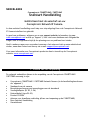 1
1
-
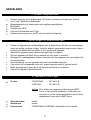 2
2
-
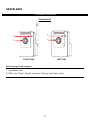 3
3
-
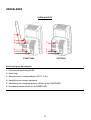 4
4
-
 5
5
-
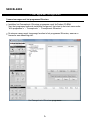 6
6
-
 7
7
-
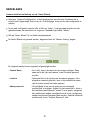 8
8
-
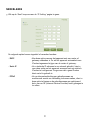 9
9
-
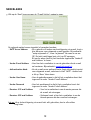 10
10
-
 11
11
-
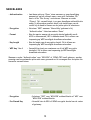 12
12
-
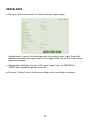 13
13
-
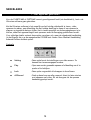 14
14
-
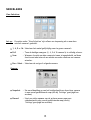 15
15
-
 16
16
-
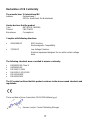 17
17
-
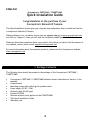 18
18
-
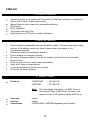 19
19
-
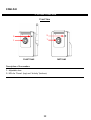 20
20
-
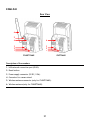 21
21
-
 22
22
-
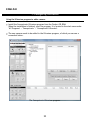 23
23
-
 24
24
-
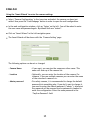 25
25
-
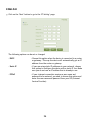 26
26
-
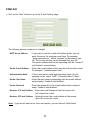 27
27
-
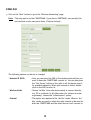 28
28
-
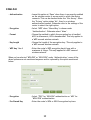 29
29
-
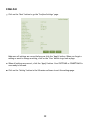 30
30
-
 31
31
-
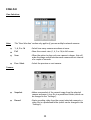 32
32
-
 33
33
-
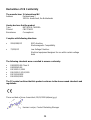 34
34
-
 35
35
-
 36
36
-
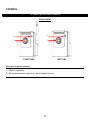 37
37
-
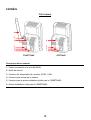 38
38
-
 39
39
-
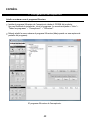 40
40
-
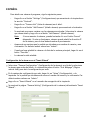 41
41
-
 42
42
-
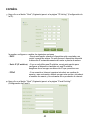 43
43
-
 44
44
-
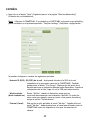 45
45
-
 46
46
-
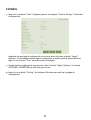 47
47
-
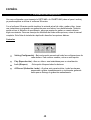 48
48
-
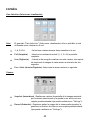 49
49
-
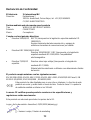 50
50
-
 51
51
-
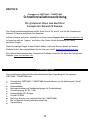 52
52
-
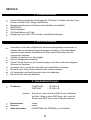 53
53
-
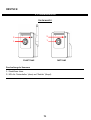 54
54
-
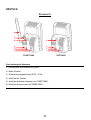 55
55
-
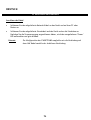 56
56
-
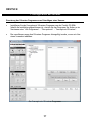 57
57
-
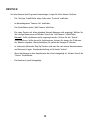 58
58
-
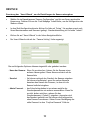 59
59
-
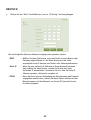 60
60
-
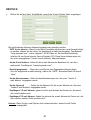 61
61
-
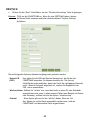 62
62
-
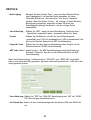 63
63
-
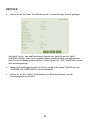 64
64
-
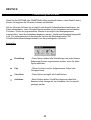 65
65
-
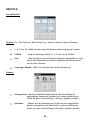 66
66
-
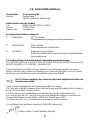 67
67
-
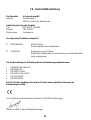 68
68
-
 69
69
-
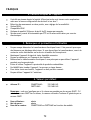 70
70
-
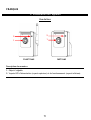 71
71
-
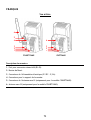 72
72
-
 73
73
-
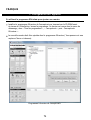 74
74
-
 75
75
-
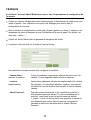 76
76
-
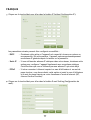 77
77
-
 78
78
-
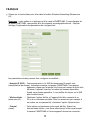 79
79
-
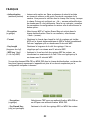 80
80
-
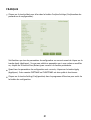 81
81
-
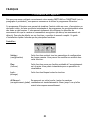 82
82
-
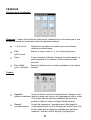 83
83
-
 84
84
-
 85
85
-
 86
86
-
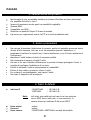 87
87
-
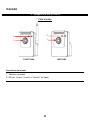 88
88
-
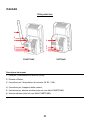 89
89
-
 90
90
-
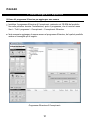 91
91
-
 92
92
-
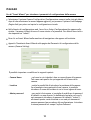 93
93
-
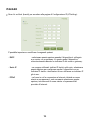 94
94
-
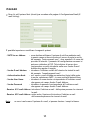 95
95
-
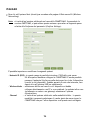 96
96
-
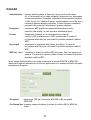 97
97
-
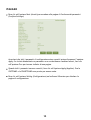 98
98
-
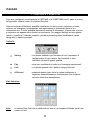 99
99
-
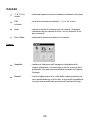 100
100
-
 101
101
-
 102
102
-
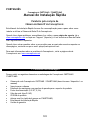 103
103
-
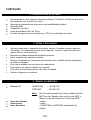 104
104
-
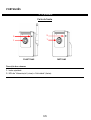 105
105
-
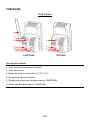 106
106
-
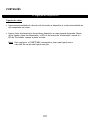 107
107
-
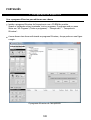 108
108
-
 109
109
-
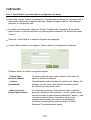 110
110
-
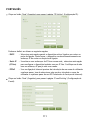 111
111
-
 112
112
-
 113
113
-
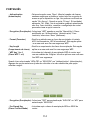 114
114
-
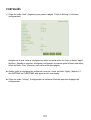 115
115
-
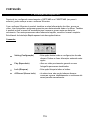 116
116
-
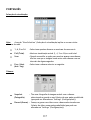 117
117
-
 118
118
-
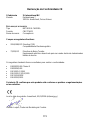 119
119
-
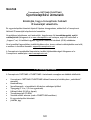 120
120
-
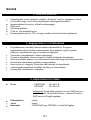 121
121
-
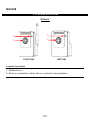 122
122
-
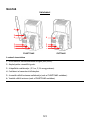 123
123
-
 124
124
-
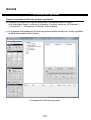 125
125
-
 126
126
-
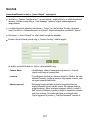 127
127
-
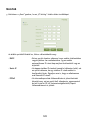 128
128
-
 129
129
-
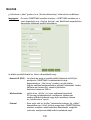 130
130
-
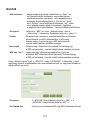 131
131
-
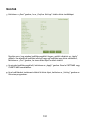 132
132
-
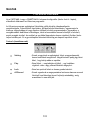 133
133
-
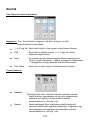 134
134
-
 135
135
-
 136
136
-
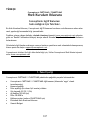 137
137
-
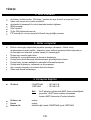 138
138
-
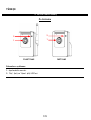 139
139
-
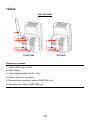 140
140
-
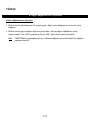 141
141
-
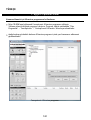 142
142
-
 143
143
-
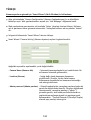 144
144
-
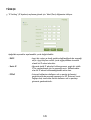 145
145
-
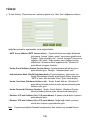 146
146
-
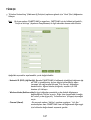 147
147
-
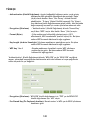 148
148
-
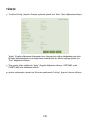 149
149
-
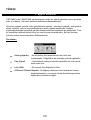 150
150
-
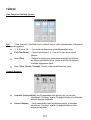 151
151
-
 152
152
-
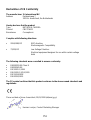 153
153
-
 154
154
-
 155
155
-
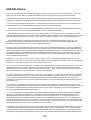 156
156
-
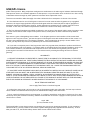 157
157
Conceptronic C54NETCAM Installationsanleitung
- Kategorie
- Webcams
- Typ
- Installationsanleitung
in anderen Sprachen
- English: Conceptronic C54NETCAM Installation guide
- français: Conceptronic C54NETCAM Guide d'installation
- español: Conceptronic C54NETCAM Guía de instalación
- italiano: Conceptronic C54NETCAM Guida d'installazione
- Nederlands: Conceptronic C54NETCAM Installatie gids
- português: Conceptronic C54NETCAM Guia de instalação
- Türkçe: Conceptronic C54NETCAM Yükleme Rehberi
Verwandte Artikel
-
Conceptronic C54APT Bedienungsanleitung
-
Conceptronic C150APRA2 - 150Mbps 11n Wireless ADSL2 Modem - Router Bedienungsanleitung
-
Conceptronic 150N Benutzerhandbuch
-
Conceptronic C08-007 Datenblatt
-
Conceptronic 640GB Network (LAN) HDD Installationsanleitung
-
Conceptronic C54BRS4 Bedienungsanleitung
-
Conceptronic CNSTANDDSK Benutzerhandbuch
-
Conceptronic C05-171 Datenblatt
-
Conceptronic ADSL2+ Router Benutzerhandbuch
-
Conceptronic C300RU_V3 Benutzerhandbuch
Andere Dokumente
-
Support Conceptronic Installationsanleitung
-
Linksys WVC54GCA Bedienungsanleitung
-
Marmitek IP Eye Anywhere 341 Bedienungsanleitung
-
Marmitek Ip Robocam 11 Installationsanleitung
-
Intellinet NSC11-WN Network Camera Installationsanleitung
-
Intellinet IPC-350W Wireless Network Megapixel Pan/Tilt Video Surveillance Camera Installationsanleitung
-
Marmitek 3GP Benutzerhandbuch
-
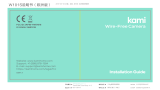 Kami Kit WK101 Blanc Bedienungsanleitung
Kami Kit WK101 Blanc Bedienungsanleitung
-
Marmitek IP RoboCam641 Installationsanleitung